fireworks显示网格的教程
2024-03-01 15:27:41作者:极光下载站
fireworks是一款是矢量图像处理和位图图像处理合二为一的软件,用户也可以用来设计网页,而且软件拥有着强大的画笔、形状、文字编辑器等功能工具,并拥有着预先构建资源的公用库,因此fireworks软件受到了不少用户的欢迎,当用户在使用fireworks软件时,在页面上没看到网格辅助线,用户想要将其显示出来,应该怎么来操作呢,其实操作的过程是很简单的,用户直接在菜单栏中点击视图和网格选项,接着选择显示网格选项即可解决问题,用户若是对网格颜色不满意,还可以进入到首选参数窗口中来设置网格颜色,那么接下来就让小编来向大家分享一下fireworks显示网格的方法教程吧,希望用户能够从中获取到有用的经验。

方法步骤
1.用户在电脑上打开fireworks软件,并来到绘制页面上来进行设置
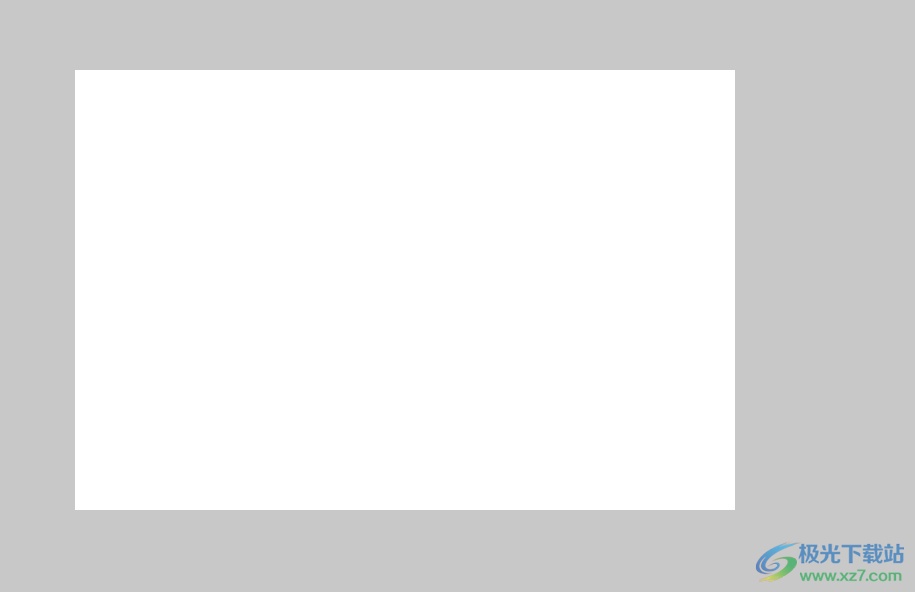
2.接着在页面上方的菜单栏中点击视图选项,将会显示出下拉选项卡,用户选择网格选项
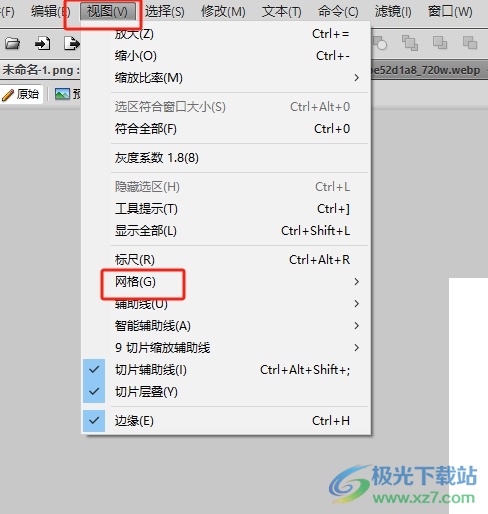
3.在弹出来的功能选项中,用户勾选显示网格选项即可解决问题
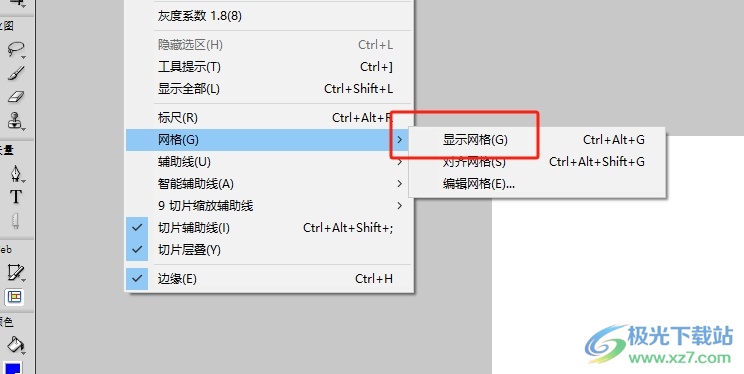
4.此时回到编辑页面上,用户就会看到显示出来的网格辅助线,如图所示
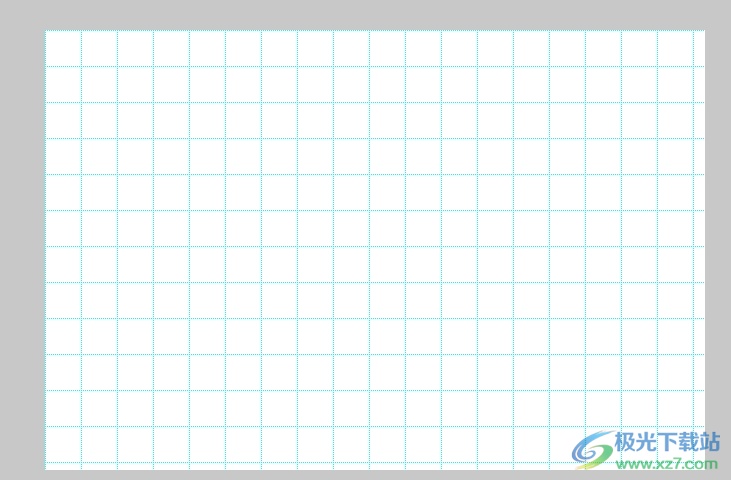
5.用户若是对网格颜色不是很满意的话,就可以点击菜单栏中的编辑选项,在弹出来的下拉选项卡中,用户选择首选参数选项
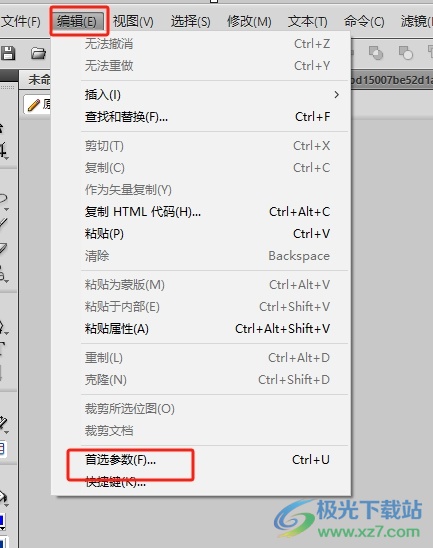
6.在打开的首选参数窗口中,用户在辅助线和网格选项卡中找到网格颜色选项并点击,将会弹出颜色面板,用户直接按需设置网格颜色即可
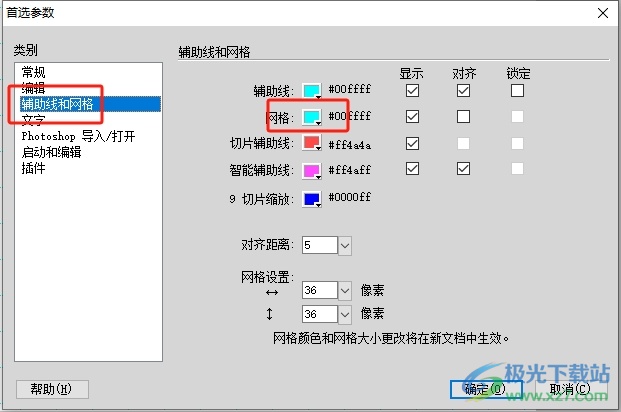
以上就是小编对用户提出问题整理出来的方法步骤,用户从中知道了大致的操作过程为点击视图-网格-显示网格-编辑-首选参数-辅助线和网格-设置网格颜色这几步,方法简单易懂,因此感兴趣的用户可以跟着小编的教程操作试试看。
